
网络方面的问题
连接问题
 无法设置网络。
无法设置网络。
检查<确认网络连接设置更改>是否设置为<打开>。
 拨接到非预期接收方。
拨接到非预期接收方。
如果拨号路由器与本机连接到同一网络,根据本机或拨号路由器的设置,本机会连接到非预期接收方。这样可能需要缴纳用户线路费用和电话费。检查以下内容:
如果拨号路由器无需通过广播发送数据包,更改路由器设置以确保其通过广播之外的方法发送数据包。如果拨号路由器必须开通广播功能,请检查是否设置了不必要的接收方。
检查本机设置的文件服务器与邮件服务器的主机名与IP地址是否正确。
如果域名服务器位于外部服务器上,应使用接收方的IP地址而不是主机名,即便所连接的设备与本机处于同一网络。
如果域名服务器与本机处于同一网络,检查连接到外部网络的设备信息是否已经在域名服务器上注册,并查看信息是否正确。
 其他计算机无法识别本机。
其他计算机无法识别本机。
如果运行远程用户界面与实用软件的计算机的IP地址在 <防火墙设置>中被设为不能进行发送与接收,则本机的信息不能在该计算机上显示。查看设置是否正确。
使用iW Management Console之类的Canon实用程序时,将<设置专用团体>设置为<打开>,并在<读取/写入>中选择。同时<MIB访问权限>将<专用端口设置>设置为<打开>。
当使用本机设定的SNMP社区名之外的社区名并通过实用软件访问本机时,本机不能被识别。核对SNMP社区名。
如果信息"出现错误。"显示在网页浏览器上并且无法启动远程用户界面,可能是因为保留了无效缓存数据。清除网页浏览器的缓存。
如果本机进入睡眠模式,将不能被其他计算机识别。 按下  (节能)取消睡眠模式或将 <睡眠模式下的耗电量>更改为<高>。
(节能)取消睡眠模式或将 <睡眠模式下的耗电量>更改为<高>。
 (节能)取消睡眠模式或将 <睡眠模式下的耗电量>更改为<高>。
(节能)取消睡眠模式或将 <睡眠模式下的耗电量>更改为<高>。无线连接问题
 无法同时连接无线局域网与有线局域网。
无法同时连接无线局域网与有线局域网。
不能同时连接无线局域网与有线局域网。可以同时使用USB与无线局域网或有线局域网。
 未显示“远程用户界面”。
未显示“远程用户界面”。
<使用HTTP>和<远程用户界面>是否设置为<打开>?
如果连接了无线局域网,可以在检查IP地址是否设置正确之后重启远程用户界面。
如果连接了有线局域网,可以在检查IP地址是否设置正确之后重启远程用户界面。
使用了代理服务器吗?如果是,在网页浏览器的代理服务器设置中的“例外”(不使用代理的地址)添加本机IP地址。
与计算机的通信受到防火墙限制了吗?如果因为设置错误而导致不能显示远程用户界面,在本机的控制面板上将<IPv4地址筛选器>、<IPv6地址筛选器>、或者 <MAC地址筛选器>设为<关闭>。
<网络>  <IPv4地址筛选器>
<IPv4地址筛选器>
 <IPv4地址筛选器>
<IPv4地址筛选器><网络>  <IPv6地址筛选器>
<IPv6地址筛选器>
 <IPv6地址筛选器>
<IPv6地址筛选器><网络>  <MAC地址筛选器>
<MAC地址筛选器>
 <MAC地址筛选器>
<MAC地址筛选器> 无法连接网络。
无法连接网络。
可能没有设置IP地址。再次设置IP地址。
如果连接了无线局域网,检查本机是否能连接网络。
 如果不知道设置的IP地址。
如果不知道设置的IP地址。
按[计数器/设备信息]键并检查IP地址。
如果要了解设置或更改设置的详情,请按  (设置/注册)并检查IP地址。
(设置/注册)并检查IP地址。
 (设置/注册)并检查IP地址。
(设置/注册)并检查IP地址。 不能从有线局域网换到无线局域网或者从无线局域网换到有线局域网。
不能从有线局域网换到无线局域网或者从无线局域网换到有线局域网。
是否从本机控制面板上切换了局域网设置?如果没有这样做,不能更改本机的连接方式。
 如果不知道要连接的无线路由器的 SSID 和网络密钥或者 SSID 没有显示在屏幕上。
如果不知道要连接的无线路由器的 SSID 和网络密钥或者 SSID 没有显示在屏幕上。
查看SSID是否显示在无线路由器或其包装盒上。
 接入点列表中未显示要连接的无线路由器的 SSID。
接入点列表中未显示要连接的无线路由器的 SSID。
查看记录下来的无线路由器的SSID是否正确。
如果无线路由器的SSID没有公开(是否使用了隐藏功能*),设置无线路由器使SSID公开。
* 该功能防止无线路由器的SSID被自动探测。
检查本机是否连接到网络。
如果不能连接到无线局域网
 |  | 检查计算机状态。 计算机与无线路由器的设置是否已完成? 无线路由器是否有线缆(电缆线、局域网线等)未连接? 无线路由器是否已打开? 如果问题仍然没有解决: 关闭所有设备电源,然后重新加电。 稍等片刻,检查是否连接到网络。 | |
 | |||
 |  | 检查机器电源是否已打开。 如果本机已开机,关闭电源并再次打开电源。 | |
 | |||
 |  | 检查本机和无线路由器的安装现场。 本机与无线路由器之间是否间隔太远? 本机和无线路由器之间是否存在任何障碍,如墙壁? 附近是否存在发射电磁波的设备,如微波炉或数字无绳电话? 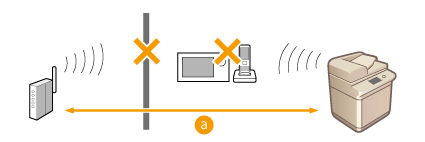  : 50米以内 : 50米以内 | |
 | |||
 |  | 再次详细说明下列设置。 |
 |
设置是否需要人工输入如果无线路由器设置如下,进行人工输入(通过指定详细设置设置连接): ANY rejection*已启用。 自动生成WEP密钥(十六进制)已设置。 隐藏功能已启用。 * 如果试图建立连接的设备SSID设置为“ANY”或“blank”,无线路由器可以拒绝连接。 如果需要在无线路由器一侧更改设置如果无线路由器设置如下,在路由器一侧更改设置: MAC 地址过滤已设置。 只与IEEE 802.11n通信时,选择WEP或设定WPA/WPA2加密用于TKIP。 |